3DEXPERIENCE Worksで今年の干支をモデリング!してみたら…
年が明けて人日の節句や成人の日も過ぎ、早くも1月後半になりました。
今年の干支は「丑」です。一年の健康、安全、成功の験担ぎを込めて、丑の置物をテーマにSOLIDWORKSのポートフォリオである「3DEXPERIENCE Works」内のロールに含まれるアプリケーションを使って、3Dモデリングに挑戦しました。今回は、このモデリングのプロセスについてご紹介いたします。
3DEXPERIENCE Worksでは、「ロール」と呼ばれる単位で、ユーザーの仕事に応じたアプリケーションを使用します。今回使用するアプリケーションは、3DEXPERIENCE Worksポートフォリオに含まれる3D Sculptorの「xShape」と3D Creatorの「xDesign」です。これらのアプリケーションでは、コマンドを使用して、画面上のオブジェクトを、まるで粘土をこねる感覚で操作できるため、初心者の方でも簡単にモデリングすることができます。

今回は、xShapeとxDesignを活用した丑のモデリングのプロセスについて4つのステップに分けてご紹介します。
ステップ1 : 完成図のイラストを作成する
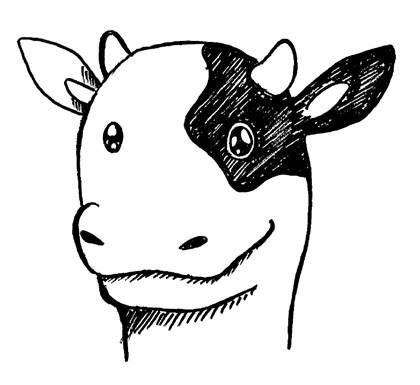
まずは、紙やPCの作画アプリケーションで丑のイラストを書いて、完成をイメージしてみましょう。丑にもさまざまな種類がありますが、今回は乳牛で馴染みのあるホルスタインを想像して、角や白黒斑を書いてみました。
ステップ2 : xShapeの「サブディビジョン機能」で形状を整える
3DEXPERIENCE Worksのアプリケーション「xShape」を用いて、ベースとなる形を作ります。
1. まず、画面下のアクションバーから「四面ボール」を選択して、ベースとなるオブジェクトを設置します。

2. 次に、丑の頭、鼻、口、首となる部分を整えるために、四面ボールの面を指でつまむ感覚でカーソルを操作して、形状を変更します。矢印のロボットを操作することで面を伸縮したり、曲げたりすることができます。

3. アクションバーから「円筒」や「三角錐」を選択して、角や耳を作ります。

<丑の角は三角錐を使って!!>
ステップ3 : xDesignで詳細な形状を作成する
次に、3DEXPERIENCE WorksでxDesignに切り替えます。アクションバーから「アプリケーション切り替え」を選択して、「アプリ選択」(Shift + X)で「xDesign」を選択すると、アクションバーのメニュー内容が変更されます。
1. 目や首輪部分は、アクションバーの「スケッチプロファイルの押し出し」やスイープ機能で、該当部分を指でつまむ感覚でカーソルを操作し、詳細形状を立体的に調整します。アクションバーの「スケッチ」や「押し出し」「スイープ」など、お馴染みのCAD機能で作ることができます。

2. 正面右耳の黒斑となる部分は、アクションバーの「スケッチ」と「分割」を選択して、作ります。

ステップ4 : xDesignの「フィーチャー機能」で彩色する
1. アクションバーの「マテリアルブラウザー」を選択し、ドラッグ&ドロップで各パーツに色を割り当てます。
これで「丑」モデリングの完成です。
STLファイルで出力して、3Dプリンターで造形することも可能です。今回使用した3DEXPERIENCE WorksのxShapeやxDesignでは、まるで粘土をこねるように簡単に操作してモデリングすることができます。慣れている方ですと、2~3時間で完成できるので、ぜひ試してみてはいかがでしょうか。
<丑のモデリングについて>
モデリング対象レベル:3D CADビギナーから3D CADエキスパート
モデリングに使用したアプリケーション:
・3DEXPERIENCE Works 3D Sculptor「xShape」
・3DEXPERIENCE Works 3D Creator 「xDesign」
・SOLIDWORKS Visualize
モデリング時間(目安):2~3時間
3DEXPERIENCE WORKSを7日間トライアルしてみませんか
 |
製品設計者にとって、設計の醍醐味とは何でしょう。クラウドベースのアプリなら、いつでもどこでも、インスピレーションをカタチにできます。
カタチは、共有して進化させなければ。新たなワークフロー アプローチの扉を開いてみましょう。





